Приложение lg assistant на андроид что это
На прошедшей неделе, Google Ассистент наконец начал нас понимать и заговорил по русски. В нашем подробном руководстве Google Ассистент мы внимательно рассмотрим его возможности, сосредоточив внимание на том, как использовать Google Ассистент, предложив вам советы и рекомендации и другие ключевые сведения.
Что такое Google Ассистент?
Google Ассистент — это виртуальный помощник Google, доступный на мобильных устройствах на базе Android и iOS, а также смарт-устройствах, таких как смарт-динамики и интеллектуальные телевизоры. Думайте о нем, как о своем личном помощнике, который может помочь вам в мгновение ока с множеством задач, и все, что вам нужно сделать, это просто его попросить!
Почему Google Ассистент имеет большое значение?
Google Ассистент является основным приложением Google не только для поиска и смартфонов, но и для создания экосистемы интеллектуальных подключенных устройств. Поскольку все больше и больше подключенных к Интернету устройств выходят на рынок, поиск в Интернете и выполнение команд с помощью голоса, а не ввода текста или касания становится все более важным. Столь же важно, чтобы унифицированная система могла объединять несколько устройств вместе, поэтому команда, отданная на вашем телефоне, может выключать свет или включать музыку в вашей комнате.
Помощник — это решение Google, которое сочетает в себе возможности интернет-поиска компании с новейшими инновациями в области искусственного интеллекта, распознавания голоса и больших объемов данных.
Как использовать Google Ассистент?
Ключом к удобству Google Ассистент является активация с помощью ключевого слова. Просто скажите «Окей, Google» и задайте свой вопрос, например «Какая погода будет сегодня», и помощник даст вам ответ.
В качестве альтернативы, Google Ассистент может быть активирован на вашем Android смартфоне длинным нажатием на кнопку «Домой». Имейте ввиду, активация с помощью ключевого слова не всегда работает, если ваше устройство заблокировано.
При использовании интеллектуальных динамиков, наушников и некоторых смартфонов функция активации голосом включена по умолчанию, но может быть включена и выключена в настройках вашего телефона. Чтобы включить активацию с помощью голоса, зайдите в приложение Google Ассистент и перейдите к настройкам. Прокрутите вниз до «Устройства», «Телефон», а затем вы увидите варианты включения или выключения Google Ассистент: «Доступ с помощью Voice Match» и даже «Разблокировка с помощью Voice Match». Ниже приведенные ниже шаги помогут вам в этом:
Google Ассистент позволяет делать гораздо больше, чем просто отвечать на вопросы. В этом же меню настроек вы найдете варианты настройки учетных записей для воспроизведения музыки и видео, управления другими интеллектуальными домашними устройствами, выбора ваших любимых источников новостей, привязки помощника к вашему Календарю Google и много других опций. Все они настраивают способ взаимодействия Ассистента с различными командами. Так, например, выбор вашей учетной записи Google Play Музыка означает, что будет использоваться именно эта служба, если вы попросите помощника воспроизвести песни определенного исполнителя или плейлист.
К сожалению, пока еще не все сервисы, интегрированные в Google Ассистент имеют поддержку русского языка, так, например, в данный момент отсутствует интеграция с русскоязычными службами новостей да и запустить ваш плейлист из ВКонтакте тоже не получится. Но теперь дальнейшая интеграция — вопрос времени. Все зависит от того, как быстро отечественные разработчики добавят интеграцию с ассистентом.
На каких устройствах доступен Google Ассистент?
Google Ассистент доступен на множестве устройств, включая смартфоны и планшеты. Помощник не ограничивается каким-либо конкретным брендом смартфонов, но есть несколько требований.
На вашем смартфоне или планшете должен быть установлен Android 6.0 Marshmallow или новее, версия 6.13 или выше приложения Google, установлены службы Google Play и телефон должен иметь объем памяти не менее 1,4 ГБ и разрешение не менее 720p. Все относительно новые смартфоны должны соответствовать этим требованиям, и нет никакой необходимости устанавливать приложения для начала работы. По умолчанию, на всех смартфонах BlackBerry на базе Android, после последнего обновления приложения Google, ассистент станет доступен при помощи длительного нажатия на клавишу «Домой», вместо приложения Google Now.
Оптимизированная версия Google Ассистент доступна на устройствах Android Go, таких как Alcatel 1X и Nokia 1.
Google Ассистент не является эксклюзивным для смартфонов: телефон JioPhone на базе KaiOS оснащен версией Google Ассистент, и еще больше телефонов могут получить поддержку Ассистент в будущем. Однако из-за ограничений, которые накладывает версия Android, Ассистент не будет работать на смартфонах BlackBerry на базе Android.
Google Ассистент также доступен на последних устройствах Android Wear, а также на устройствах Chromebook.
Обратите внимание, что в настоящий момент Google активно расширяет список поддерживаемых ассистентом языков только для смартфонов на базе Android. Все остальные устройства — такие как планшеты и смарт-динамики и смарт-наушники поддерживают только английский язык. Имейте это ввиду!
Смарт-динамики и смарт-наушники
Смарт-динамики Google Home, Home Mini и Home Max управляются на основе голосовых команд с помощью ассистента, они могут играть музыку и являются отличной отправной точкой для создания вашего умного дома (подробнее об этом позже).
В дополнение к устройствам линейки Google Home, смарт-динамики еще нескольких производителей поддерживают Google Ассистент:
- Altec Lansing
- Anker Innovations
- Bang & Olufsen
- Braven
- iHome
- JBL
- Jensen
- LG
- Klipsch
- Knit Audio
- Memorex
- RIVA Audio
- SōLIS
Беспроводные наушники также все чаще предлагают поддержку голосового управления с помощью Google Ассистент. Пока что Google Pixel Buds, JBL Everest, Bose QuietComfort 35 II и множество продуктов Sony — лучшие варианты умных наушников.
Смарт-дисплеи
Новый форм-фактор для Google Ассистент — это интеллектуальный дисплей. Это по сути та же концепция, что и смарт-динамик, но с дисплеем, который может воспроизводить видео, показывать прогнозы погоды и тому подобное.
Lenovo была первой, анонсировав свой смарт-дисплей на выставке CES 2018. JBL, LG и Sony также планируют выпустить подобные продукты в конце года.
В вашей гостиной
Android TV поддерживает Google Ассистент на совместимых моделях, включая как телевизионные приставки, так и телевизоры с встроенным Android TV. На данный момент Google Ассистент можно использовать на Nvidia Shield, Sony 2016, а затем на телевизорах Bravia и Xiaomi Mi TV.
Google также объявила, что телевизоры LG, работающие на базе webOS, также получат поддержку помощника.
В вашем автомобиле
Google Ассистент и Android Auto используют некоторые специальные команды, связанные с автомобилем. В некоторых моделях можно проверить уровень топлива, заблокировать двери и многое другое.
Использование Google Ассистент в умном доме
Одной из самых мощных функций Google Ассистент является его способность выступать в качестве хаба для вашего умного дома. Ассистент может использоваться для управления широким спектром устройств, начиная от термостата Chromecast или телевизора, до чего-то совсем простого, как лампочка. Все эти устройства можно настроить и контролировать с помощью приложения Google Home.
На момент написания этой статьи Google Ассистент совместим с более чем 1500 интеллектуальными домашними продуктами более чем 200 брендов. Каталог, в котором перечислены все поддерживаемые устройства, доступен здесь .
Для начала вам нужно подключить свои устройства. Каждое устройство проведет вас через необходимую настройку в приложении Google Home. Чтобы добавить новые устройства в свой умный дом, просто зайдите в приложение Google Home, щелкните значок устройства в верхнем правом углу, а затем добавьте новое устройство в нижней части экрана «Устройства». Затем просто следуйте инструкциям по установке.
Если вы не сделали этого во время настройки, вы получите возможность менять названия устройств в Google Ассистент. Это позволит вам ссылаться на определенные устройства или комнаты с помощью голосовых команд. Чтобы добавить, отредактировать и удалить имена устройств и комнаты, зайдите в меню «Настройки Google Home» в приложении Google Home.
Например, назначив лампы, которые вы установили в спальне, как «Спальня», вы можете сказать «Окей, Google, выключи свет в спальне». Точно так же вы можете настроить колонку Google Home так, чтобы вы могли сказать «Окей, Google, включи музыку в кабинете», даже если вы отдаете команду с помощью ассистента в вашем телефоне, находясь в другом городе. И хотя, как я говорили выше, устройства Google Home пока не поддерживают русский язык, но вы можете управлять ими с помощью голосовых команд на русском через Ассистента на вашем телефоне.
Лучшие команды Google Ассистент
Теперь, когда у вас настроены все устройства, пришло время рассказать о некоторых самых полезных командах. Большинство команд используется независимо от аппаратного обеспечения, но имейте ввиду, что русский язык понимает только ваш смартфон!
Где найти команды Google Ассистент?
Вы можете найти полную разбивку постоянно растущего списка команд в полном каталоге Google или каталоге команд на русском языке , но мы рассмотрели некоторые из наиболее полезных ниже.
Общие вопросы
«Включи классическую музыку» — Вместо того, чтобы искать музыку по песне, музыканту или альбому, выбор жанра может стать отличным способом открыть для себя новую музыку.
«Воспроизвести… радио» — Ассистент может включить вам онлайн-радиостанции.
«Пропустить песню» — Вы можете пропустить песню, поставить ее на паузу или выключить музыку.
«Что играет?» — Помощник может дать вам информацию о музыке, которая в настоящее время играет на телефоне или в комнате.
«Увеличь громкость» — громкость может быть отрегулирована с шагом 10% или установлена на определенный уровень.
Фотографии и видео
«Покажи мои фотографии…». Если вы используете Google Фото, помощник может отображать фотографии людей, мест или сделанные в указанную дату.
«Покажи… по телевизору». Chromecast и Ассистент могут воспроизводить видео прямо на вашем телевизоре.
«Включи… с YouTube» — Смотрите любимые видео на YouTube.
Советы и развлечения
Ассистент имеет огромное количество пасхалок, вы можете попросить его подбросить монетку или приготовить бутерброд
Google Ассистент и сторонние приложения
Хотя Google предоставляет множество действий настроенных по умолчанию, дополнительные команды для взаимодействия с сторонними устройствами и программным обеспечением могут быть добавлены в Ассистент через приложение.
Где найти действия Google Ассистент для сторонних приложений
Пользователи могут открывать сторонние приложения для помощника через каталог приложений .

Всем привет Расскажу ка я вам про такую программу как LG Assistant, и вы сможете оценить полезность этого приложения. Ну а есть польза или нет, тут уже такое дело, как по мне то приложение не особо полезно. Ну ладно. LG Assistant обычно идет на смартфонах уже установленным, то есть вы пошли в магазин, купили там новенький телефончик, включили и рано или поздно вы там обнаруживаете программу LG Assistant. Да ребята, это нормально, потому что это его величество ФИРМЕННЫЙ СОФТ: он бывает и в смартфонах, и в планшетах, и даже в обычных ноутбуках!
Давайте взглянем на само название LG Assistant, о чем оно говорит? Ну тут я думаю все сразу станет ясно, это LG Ассистент, то есть это что-то вроде помощника от LG.
Значит так ребята, я раздобыл на просторах сети картинки данной программы, собственно вот как она выглядит:

Если нажать на кнопку Informer, то тут не увидите новостей каких-то (что странно), здесь вы увидите скучное меню из популярных моделей смартфонов LG:

Если выбрать какую-то модель, ну чтобы посмотреть более подробно, то вы увидите примерно такую информацию:

То есть тут даже будет инфа о том где купить.. Ну в принципе неплохо, но вот реальный толк есть от этой инфы? Кстати что-то я тут не вижу обзоров телефонов! Видите в правом верхнем углу есть кнопка из трех точек? Вот если ее нажать, то появится такое меню:

Тут есть пункт Соглашение, О приложении (инфа о проге), тут также есть галочка Сервис включен, возможно что если эту галочку снять, то вы отключите приложение LG Assistant..
Теперь поговорим про кнопку Служба поддержки, если ее нажать, то там будет написано Уважаемый пользователь бла бла бла, и будет еще указан телефон (вроде бесплатный):

Что интересно, номер телефона вы можете вручную изменить. Также есть галочка автоматического обновления номера телефона службы поддержки:

Ну и вот мы добрались до кнопки AppClub, она идет последней. Вот я узнал знаете, интересную инфу, раньше компания LG мечтала про создание некого своего Гугл Плей магазина. Но увы, что-то пошло не так и эта идея осталась в прошлом. Если нажать на кнопку AppClub, то вы увидите полезные и не очень приложения:

Есть приложения на любой вкус, и для GPS навигации и на тему кулинарии, ну и конечно Одноклассники. Все это и прочее тут есть. Кстати видите программу СитиГИД? Так вот, вроде бы карты для навигации для тех у кого LG телефон, то для них эти карты бесплатны:

Тут имеется ввиду карты Украины и России. И карты работают даже без подключения к интернету, я считаю что это плюс!
А вообще в разделе AppClub много чего есть, смотрите:

Искренно надеюсь что у меня получилось вам рассказать о том что за программа LG Assistant, как видите, она безобидная. Это фирменная прога. Пользы от нее мало (как мне кажется), но зато вреда никакого. Нет, может быть вред, знаете какой? Если она висит в памяти, то она чуточку кушает ресурсы смартфона и из-за нее немного садится батарея.. А так все норм. Прога безопасная. Так что будем прощаться, до новых встреч, жду вас в гости снова
Техническое приложение-сервис, которое можно встретить исключительно на смартфонах и планшетах данного южнокорейского производителя. О том, насколько интересным оно получилось, а также о его целесообразности далее.
Статья подготовлена с использованием смартфона LG G2, детальный обзор которого здесь.
Интерфейс LG Assistant представлен тремя большими разделами: Informer, «Служба поддержки», а также App Club.
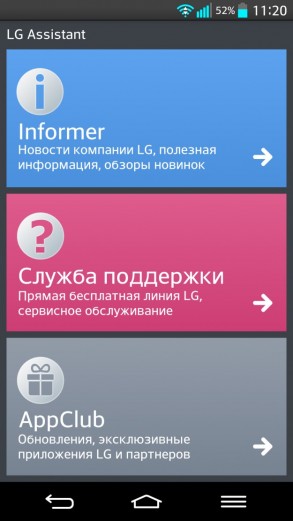
Перейдя в первое из упомянутых подменю, пользователь увидит информацию о нескольких наиболее интересных смартфонах компании. Вообще, по логике вещей, надо полагать, что информация этого раздела периодически обновляется, но как часто, непонятно.
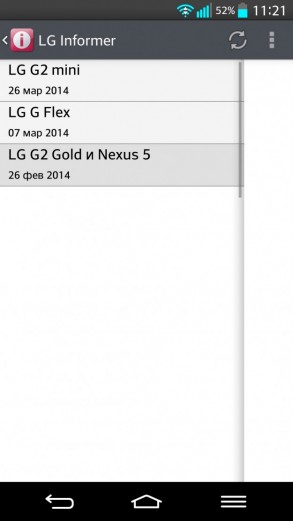
Для того, чтобы узнать больше о той или другой модели, можно нажать на ее название либо на клавишувызова контекстного меню.

А вот иллюстрация того, за выполнение каких действий «отвечает» кнопка в правом верхнем углу.
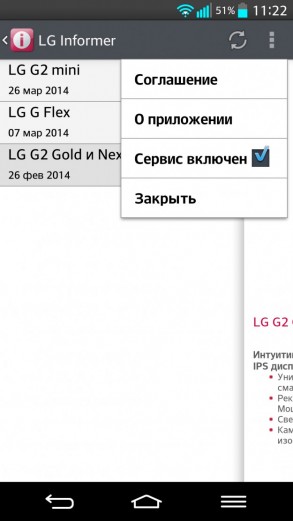
В подменю «Служба поддержки» имеется номер телефона технического сервиса компании LG. Стоит также отметить и то, что, нажав на контекстную кнопку своего смартфона, пользователь сможет изменить номер телефона, заданного производителем по умолчанию. К слову, несмотря на тот факт, что последний обозначен как бесплатный, данное приложение оптимизировано прежде всего для России. Словом, если вы частенько обращаетесь в службу поддержки по тому или иному вопросу, рекомендую изначально уточнить, является ли этот номер бесплатным в Украине. Если же нет, ввести актуальный.
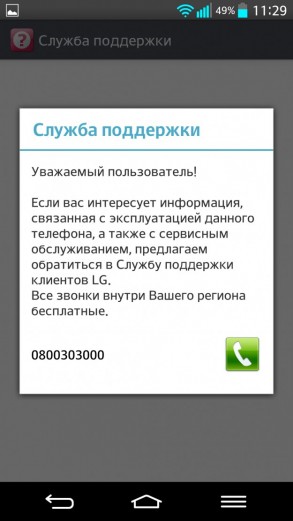
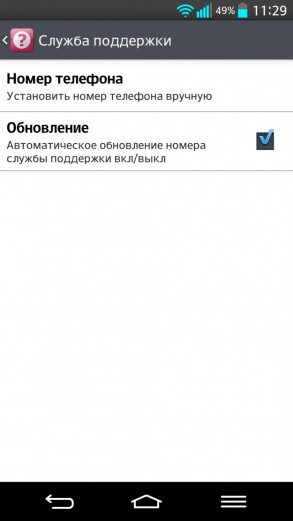
LG App Club. Здесь история давняя. Компания LG ранее достаточно сильно хотела создать некое подобие магазина Google Play. Изначально этот раздел существовал в виде отдельногоприложения, но, очевидно, что проект оказался не совсем удачным.
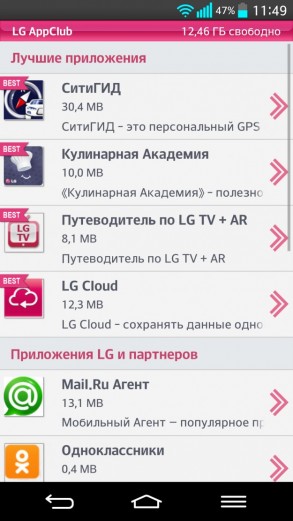
Из интересного здесь лично мое внимание обратили утилитыпроизводителя - LG Cloud, «Путеводитель под LG TV + AR», а также «СитиГИД», где указано, что пользователям смартфонов LG навигационные карты комплекта доступны совершенно бесплатно.
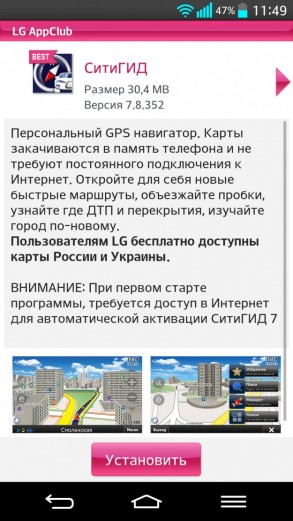
Кроме того, в LG App Club несколько клиентов российских сервисов - «Яндекс.Карты» и пр.
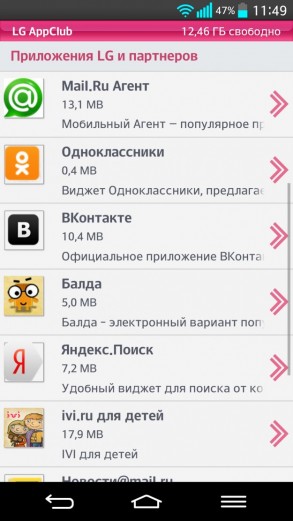
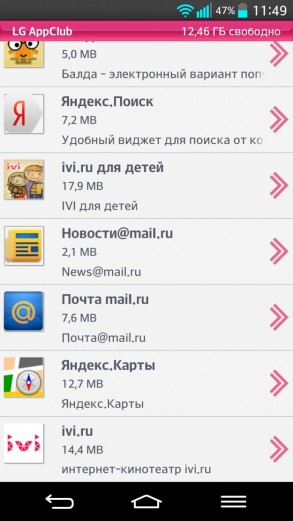
В конечном итоге, на мой взгляд, приложение требует доработки как по части наличия в LG App Club различного софта, так и касательно информационной сервисной поддержки. Например, в случае с последним неплохо было бы видеть перечень адресов ближайших сервисных центров, «привязанную» к приложению карту Google или Yandex, ну или хотя бы наиболее популярные «вопросы-ответы».
В первой части рассказа о путешествии LG G3 мы рассказали о наиболее выдающихся внешних талантах устройства и немного поговорили о производительности. Теперь пришло время уделить внимание не менее значимым особенностям, скрытым внутри — автономности и установленном производителем программном обеспечении, а также немного поговорим о камере.
Автономность
Если раньше Android-смартфоны заставляли своих владельцев передвигаться от розетки к розетке, то сейчас такой проблемы нет. Она не возникает даже у таких смартфонов как герой нашего обзора LG G3, который, казалось бы, должен расходовать запасы своего электричества на экран и процессор. Нет, он конечно тратит энергию, но не так, как этого можно было бы ожидать. Например, в состоянии ожидания он почти ни в чем не нуждается, а 10% емкости аккумулятора хватило на то, чтобы в яркий солнечный день сделать около 40 фотографий и снять четыре видео длительностью от одной до трех минут. Несколько входящих звонков и проверка почты опустошили аккумулятор в течение дня еще на 10%. Это при включенном мобильном интернете от местного оператора и включенной синхронизации двух аккаунтов.
Наиболее интенсивно аккумулятор начал разряжаться только тогда, когда смартфон работал в качестве точки доступа и раздавал интернет по WiFi сразу на два телефона и два ноутбука. За 2 часа и 15 минут он растратил 34% своих запасов.
Отслеживать, сколько электроэнергии осталось в аккумуляторе, очень легко — Android давно позволяет включить показ в процентах. Если заглянуть в информацию об аккумуляторе более глубоко, то вы заметите, что теперь можно узнать не только примерное время, которое смартфон проработает на оставшемся заряде, но и то, сколько времени понадобится для того, чтобы зарядить аккумулятор полностью. Очень удобно для тех, кто привык планировать свой день и всегда знать, на что и сколько времени уходит.


Программное обеспечение
Первое, о чем хочется сказать сразу же — антивирус MacAfee действительно есть. При первом запуске он предлагает создать учетную запись и задать пин-код для удаленной блокировки устройства в случае его потери или кражи. Ничего плохого в наличие антивируса нет, и если вас будет раздражать то, что он проверяет ваш аппарат в реальном времени, антивирус можно настроить так, чтобы он вмешивался только тогда, когда у вас есть сомнения по поводу программы, скачанной из неизвестного источника. Удалить без танцев с бубном MacAfee нельзя.
Набор остальных программ стандартен, и все приложения от Google собраны в отдельную папку. К этому набору добавлены лишь фирменные приложения LG, такие как пульт управления бытовой техникой (кстати, при наличии «родного» пульта — обучаемый), приложения LG Assistant и SmartWorld, а так же, Box и ThinkFree Viewer для просмотра документов в различных форматах.
LG Assistant — это информер с новостями компании, служба поддержки и раздел с эклюзивными приложениями для владельцев телефонов LG, которые можно загрузить бесплатно.


SmartWorld — фирменный репозиторий LG с подборками программ, тем оформления и игр.
Еще одна интересная «штуковина» — отдельная страничка на домашнем экране, отмеченная не точкой, как остальные, а буквой G. На этой страничке расположились LG Health и Smart Tips.

Smart Tips — это набор подсказок: как пользоваться чехлом Quick Circle, как настроить Knock Code, делать четкие фотографии и много других. Важно отметить, что это видеоподсказки, поэтому лучше их просматривать, используя Wi-Fi-подключение.

LG Health помогает следить за своим здоровьем и регулярно делать упражнения, отслеживая физическую активность, а так же способствует увлечению владельца смартфона спортом. Чтобы приложение работало корректно, надо создать свой профиль, в котором указать пол, вес, рост и некоторые другие данные, необходимые приложению для расчета индекса массы тела, подсчета количества шагов, которые, как предполагается, вы должны будете сделать в течение дня и т.п.

После настройки вся необходимая краткая информация будет отображаться на виджете, а более полно ознакомиться с ней возможно, войдя в приложение.

Например, в моем случае вся активность автора отобразилась на импровизированном циферблате. Поскольку во время написания обзора автор живет в отеле и ведет не сильно активный образ жизни, до 16 часов он успел прошагать от ресторана до бассейна и обратно всего лишь 2 136 шагов или около 1,75 км.

На этом же циферблате видно, когда именно автор шагал, а когда лежал «дезактивированный». Хотя он не настолько ленивый и в этот момент, скорее всего, плавал. К сожалению, смарфтон не защищен от влаги и не записывает водные активности, но и у моря живут далеко не многие из нас, так что переживать об отсутствии защиты особенно не стоит. Тапнув по циферблату появится другой график — более развернутый.

Также можно записать трек, например, как вы бежали или ехали на велосипеде. Чтобы приложение записало наиболее точный трек, нужно выбрать тип упражнения, которое вы будете выполнять.


Ну и никак нельзя не сказать про Smart Notice — умные подсказки. Точнее, это виджет с открывающимися карточками, на которых смартфон будет предлагать взять зонт при возможном дождике, очистить память от мусора и напоминать о днях рождения.


Камера
Установленное в смартфоне приложение «Камера» не отличается богатством настроек. Оно задумано так, чтобы пользователь не забивал себе голову всякой ерундой и мог приступить к съемке сразу же.


Всего в приложении имеется два состояния. В первом на экран выведены элементы управления, и если тапнуть по изображению, то смартфон сфокусируется и будет ждать пока вы нажмете кнопку спуска.

Во втором все элементы управления прячутся с экрана, и как только вы нажмете на любое место изображения, смартфон сфокусируется в этой точке и сразу сделает снимок. Чтобы войти в этот режим нужно нажать на три точки, которые никогда не пропадают с экрана.

Фокусируется телефон действительно быстро, и сделать это ему не может помешать даже темнота ночи, но чудес не бывает, и чтобы снимать ночью, необходимо включать вспышку.
Днем же ситуация меняется кардинально - смартфон снимает достаточно качественно и способен с легкостью заменить “мыльницу”, которая обычно путешествует с хозяевами во время отпуска, чтобы делать фото в стиле “вот это я тут” и “а вот это я здесь”. Тем более, что такие кадры он тоже умеет делать, задействовав обе камеры одновременно.

С видео проблем тоже нет. Днем LG G3 снимает отменно, да и ночью способен выручить, если фотография никак не получается, а запечатлеть какое-то событие очень хочется.
Кстати, при съемке видео очень обрадовал тот факт, что когда во время видеозаписи перенацеливаешь объектив со светлых объектов на темные, экспозиция меняется плавно, а не скачками.
Отвечаем на вопросы из комментариев
На этом вторая серия заканчивается. Отвечая на вопросы из первой серии: увы, я не няша :) и на Евровидении мне ничего не светит.
Если вы тоже хотите задать вопрос — не стесняйтесь, задавайте его в комментариях, а уже задавшим — спасибо.
Покупая новый смартфон на Android, пользователь зачастую сталкивается с огромным множеством непонятных ему приложений, предустановленных производителем. Зачем они нужны? Нужны ли они вообще? Можно ли их удалить и не повлияет ли это на работу смартфона?
Как удалить приложение на Android?
Прежде чем мы перейдем к сути вопроса, вспомним, как удалять приложения на Android-смартфоне. На некоторых смартфонах достаточно нажать пальцем на иконку приложения и подержать пару секунд. В появившемся меню выбрать пункт Удалить или Отключить:
Но, в большинстве случаев, для удаления приложения необходимо зайти в Настройки смартфона, там выбрать пункт Приложения. После выбора нужного приложения, открываем его и нажимаем Удалить (или Выключить). В зависимости от марки смартфона, все может выглядеть немного по-другому, но, принцип тот же:

Список приложений, которые следует сразу удалить
Сегодня мы рассмотрим наиболее часто встречающиеся предустановленные приложения, которые можно смело удалять со своего новенького смартфона, не только освободив дополнительную память, но и увеличив тем самым время работы смартфона (так как лишние приложения могут работать в фоне и тратить заряд аккумулятора впустую).
Итак, проверьте, не встречаются ли у вас приложения из нашего списка:
Диск
Защищенная папка
Приложение от Samsung, позволяющее скрывать различные файлы или даже приложения от посторонних людей. Достать что-либо из этой папки можно только по паролю\отпечатку пальца. Если вы не работаете на спец.службы, с этим приложением можно расстаться.
Google Карты
Словарь
Briefing
Duo
Этому приложению можно смело дать звание самого бесполезного приложения от Google. Конечно, сама идея (осуществление видео-звонков) отличная, вот только никто этим приложением не пользуется, так как есть гораздо более популярные аналоги: Skype, Viber, WhatsApp или Facebook Messanger. Смело удаляйте!
Wear
Gmail
Google Фото
Google Музыка
Очень удобное приложение для прослушивания музыки. Проблема состоит лишь в том, что нужно оплачивать его ежемесячную подписку. А если вы не слушаете музыку по подписке, смысла в этом приложении нет никакого, ведь для прослушивания своих mp3 есть множество более удобных и функциональных аналогов.
Google Фильмы
Если предыдущее приложение для музыки еще имеет смысл оставить (и очень многие, включая меня, им пользуются), тогда это приложение можно смело удалять. Если, конечно, вы не против платить за просмотр одного фильма по $10-$20 (или брать его напрокат за $1), да еще без перевода (многие фильмы идут только с оригинальной дорожкой).
OneDrive
PowerPoint
Когда в последний раз вы создавали или просматривали на своем смартфоне PowerPoint-презентацию? Смело удаляйте это приложение, если оно было установлено на вашем смартфоне из магазина.
Smart Switch
Что бы еще удалить?
Здесь мы не говорили о таких простых приложениях, как Блокнот или Музыкальный проигрыватель. По названию приложения уже понятно, что его можно удалить без каких-либо последствий, если оно вас не устраивает.
- Блокнот
- Заметки
- Здоровье
- Зеркало
- Компас
- Погода
- Сканер
- Советы
- Центр игр
- Android Accessibility Suite (важно для людей с ограниченными возможностями)
- Facebook App Installer
- Facebook App Manager
- Facebook Services (эти 3 приложения можно удалить, если не используете Facebook)
- HiCare (техподдержка смартфонов Huawei)
- Huawei Device (приложение на Huawei, которое является просто ссылкой на сайт компании)
- Phone Clone (перенос всех данных со старого смартфона на новый, аналог Smart Switch от Samsung)
- Samsung Internet, Mi Браузер и другие браузеры (всё это аналоги Google Chrome, а потому есть смысл оставить только одно приложения для выхода в интернет)
Но даже если вы удалите только перечисленные выше приложения, сможете уже освободить достаточно много места на смартфоне, а также продлить время его работы от одной зарядки!
Читайте также:
- Приложение как ходят автобусы в воронеже
- Хочешь так же скучно не будет качай приложение
- Не запускается farming simulator 2019 ошибка при запуске приложения
- Можно ли выводить видеопоток с ip камер в ios android приложение larnitech
- Скачать приложение чтобы можно было играть в телефонные игры на компьютере


